“저는 Apple Music 노래를 스트리밍하는 데 시간을 보내기로 결정했습니다. 그러나 갑자기 내 Apple Music 노래가 회색으로 표시되었습니다. 그 이유가 무엇인지, 어떻게 계속해서 들을 수 있는지 잘 모르겠습니다. 도와주세요!” 당신도 자신의 메시지를 발견한 순간 도움을 청하는 사용자 중 한 명입니까? Apple Music 노래가 회색으로 표시됨 ? 괜찮아요. 저희가 도와드리겠습니다.
Apple Music은 트랙, 앨범 및 재생 목록 듣기를 좋아하는 사용자에게 최고의 음악 스트리밍 서비스를 제공하는 훌륭한 플랫폼이었습니다. 여기에는 오디오 애호가가 선택할 수 있는 여러 가지 구독 등급이 있습니다. 그러나 다음과 같은 경우가 있습니다. Apple Music 사용 중 문제 발생하다. 이러한 예는 "Apple Music 노래가 회색으로 표시됨" 문제입니다.
좋아하는 음악을 스트리밍하기를 기대하면서 앱을 여는 순간 Apple Music 노래가 회색으로 표시되는 것을 보면 정말 실망스러울 것입니다. 다행히 이 문제는 전혀 큰 문제가 아니며 쉽게 해결할 수 있습니다. 최종적으로 해결책을 제시하기 전에 먼저 이 문제의 원인을 알아보십시오.
컨텐츠 가이드 1부: Apple Music 노래가 회색으로 표시되는 이유는 무엇입니까?2부: Apple 음악 노래가 회색으로 표시되는 문제를 해결하는 방법 [컴퓨터에서]3부: Apple 음악 노래가 회색으로 표시되는 문제를 해결하는 방법 [모바일 장치에서]4부: Apple 음악 노래가 회색으로 표시되는 것을 피하는 가장 좋은 방법파트 5 : 요약
어떤 문제가 갑자기 나타날 때, 우리의 일반적인 생각은 그러한 일이 발생하는 이유를 찾는 것입니다. 이 "Apple Music 노래가 회색으로 표시됨" 문제에도 동일한 경우가 적용됩니다. 이 문제가 발생하는 이유가 궁금하실 것이므로 몇 가지 가능한 원인을 나열하기 위해 문서의 이 부분을 작성했습니다.
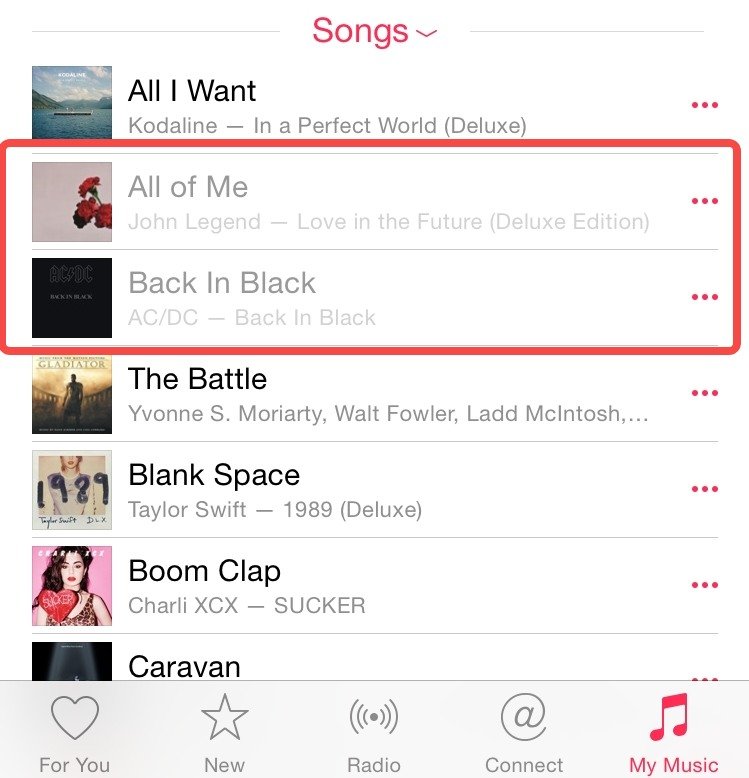
이 "Apple Music 노래가 회색으로 표시됨" 문제를 어떻게 해결할 수 있는지 확인하기 전에 문제가 발생한 이유를 살펴보겠습니다.
언급된 이유는 Apple Music 노래가 회색으로 표시되는 가능한 많은 항목 중 일부일 뿐입니다. 일반적인 것들에 대한 지식을 제공하면 충분히 도움이 될 것입니다.
이제 마침내 이 "Apple Music 노래가 회색으로 표시됨" 문제가 일반 또는 기본 솔루션을 통해 해결될 수 있는 방법을 다룰 것입니다. 우리는 그것들을 다음 부분에 제시했습니다.
이 부분에서는 이전에 언급했듯이 컴퓨터에서 "Apple Music 노래가 회색으로 표시됨" 문제를 해결하기 위해 적용할 수 있는 기본 수정 사항을 공유하겠습니다. 다시 말하지만, 이는 일부 사용자에게는 작동할 수 있지만 다른 사용자에게는 효과적이지 않은 일반적인 솔루션입니다. 어쨌든 확인하고 시험해 보고 싶은지 결정하는 것은 여전히 귀하의 몫입니다.
경우에 따라 노래를 삭제하고 다시 다운로드하는 것이 도움이 될 수도 있습니다.
1 단계. iTunes Store로 이동합니다.
2 단계. 계정을 누르고 드롭다운 목록에서 "구매" 옵션을 찾습니다.
3단계. 구매한 트랙 목록이 보이면 회색으로 표시된 트랙을 찾아 다시 다운로드하십시오.
언급했듯이 인터넷 연결이 충분히 안정적이지 않은 문제가 있을 수 있습니다. Wi-Fi 네트워크를 다시 시작하거나 장치를 다시 연결해 보십시오. 또한 모바일 데이터 연결을 통해 트랙을 스트리밍할 수 있는지 확인하여 문제가 Wi-Fi 네트워크에 있는지 확인할 수 있습니다.
1 단계. Mac에서 Apple Music을 실행합니다.
2 단계. 메뉴 모음에서 "환경 설정"을 선택하기 전에 "음악" 버튼을 누릅니다.
3단계. "일반" 탭에서 "라이브러리 동기화" 확인란이 선택되어 있는지 확인합니다.
4단계. 마지막으로 "확인" 버튼을 눌러 설정을 저장합니다.
1 단계. iTunes 앱을 실행합니다.
2 단계. "기본 설정" 버튼을 누르기 전에 메뉴 표시줄 아래의 "편집" 버튼을 누릅니다.
3단계. "일반" 탭 아래에 "iCloud 음악 라이브러리" 옵션이 표시됩니다. 상자에 체크 표시를 하십시오.

4단계. "확인" 버튼을 클릭하여 변경 사항을 확인합니다.
이 "Apple Music 노래가 회색으로 표시됨" 문제를 해결하는 또 다른 해결책은 컴퓨터를 다시 인증하는 것입니다. 이것은 아래 가이드에 따라 수행할 수 있습니다.
1 단계. iTunes 앱에서 메뉴 표시줄에 있는 "스토어"를 누르십시오.
2 단계. 드롭다운 목록이 표시되면 "이 컴퓨터 인증 해제" 옵션을 선택하고 iTunes 계정에서 로그아웃합니다.

3단계. PC를 다시 시작하십시오. 다시 열리면 iTunes로 이동하여 "Store"를 선택한 다음 "이 컴퓨터 인증" 옵션을 누르십시오.
이 "Apple Music 노래가 회색으로 표시됨" 문제와 관련하여 생각할 수 있는 모든 기본 솔루션을 시도한 후에도 여전히 문제가 있는 경우 Apple Music 고객 지원 팀에 도움을 요청할 수도 있습니다. 그들은 귀하가 우려 사항을 해결하는 데 도움을 줄 수 있어야 합니다. 때때로 팀에서 해결 중인 다른 문제가 있을 수 있으므로 처리 시간이 예상만큼 빠르지 않을 수 있습니다. 그럼에도 불구하고 그들은 당신에게 답장을 보낼 수 있어야 합니다.
Apple Music 노래가 모바일 기기에서 회색으로 표시되면 해당 노래가 DRM(디지털 권한 관리)으로 보호된다는 의미일 수 있습니다. DRM은 인증된 장치에서만 재생할 수 있도록 디지털 미디어 파일을 복사 방지하는 방법입니다.
이 문제를 해결하려면 노래를 컴퓨터에 다운로드하고 iTunes나 음악 변환 소프트웨어와 같은 타사 응용 프로그램을 사용하여 모바일 장치로 전송해야 합니다. 또는 노래가 DRM으로 보호되지 않은 경우 Apple 지원에 문의하여 추가 지원을 받아야 할 수도 있습니다. 그러나 시도해 볼 수 있는 방법이 여전히 있습니다.
1 단계. "설정"으로 이동하여 "음악"이 보일 때까지 아래로 스크롤합니다.
2 단계. "동기화 라이브러리" 옵션이 활성화되었는지 확인하십시오.
설정으로 이동하여 [내 계정]을 탭하고 > iTunes 및 App Store를 탭한 후 > ID를 탭하고 > 로그아웃을 탭합니다. 그런 다음 10~20초 후에 로그인하세요. 이렇게 하면 음악 동기화를 새로 고치는 데 도움이 될 수 있습니다.
Apple Music 또는 iTunes Match를 구독하는 경우 iPhone에서 라이브러리 동기화 옵션이 활성화되어 있는지 확인하세요.
iPhone에서: 설정으로 이동하고 > 음악을 탭하고 > 라이브러리 동기화를 켜세요.
iTunes에서 편집을 클릭하고 설정을 선택한 다음 일반을 선택하고 iCloud 음악 보관함을 선택합니다.
iTunes 노래가 회색으로 표시되면 해당 노래가 DRM으로 보호되어 있는지 확인해야 합니다. iTunes에서 회색으로 표시된 노래를 선택하고 마우스 오른쪽 버튼을 클릭한 다음 파일 탭에서 정보 가져오기 > 종류 확인을 선택합니다. 유형 옆에 "보호됨"이 나타나면 노래가 DRM으로 보호되거나 지원되지 않음을 의미합니다. 이 경우 iTunes Match 또는 Apple Music을 구독하여 음악을 즐길 수 있습니다.
할 수 있는 모든 작업을 수행할 때 "Apple Music 노래가 회색으로 표시됨" 문제가 여전히 있는 경우 정말 답답하고 짜증납니다. 이 문제에 대한 다른 모든 가능한 솔루션을 처리하는 대신 이 문제를 해결하는 더 좋은 방법이 있음을 알아야 합니다.
위에서는 DRM 보호로 인한 파일 형식 문제가 Apple Music 노래가 회색으로 변하는 이유 중 하나라고 언급했습니다. 이러한 문제가 다시 발생하지 않도록 하려면 Apple Music 즐겨찾기를 다운로드하여 오프라인 스트리밍하고 영원히 보관하세요! 아마도 여러분이 이 작업을 매우 어려운 작업으로 보고 계시다는 것을 알고 있지만, 최고의 도구를 가지고 있는 한 실제로는 어렵지 않습니다! 이 경우, 우리는 얼마나 훌륭한지 공유하고 싶습니다. DumpMedia 애플 뮤직 변환기 이다.
이 전문 도구에는 Apple Music 노래의 보호를 제거하는 기능이 있습니다. 더욱이 이것은 Apple Music은 다음을 추적합니다. MP3 또는 기타 일반적인 형식은 노래의 원래 품질을 유지하면서 ID 태그, 중요한 메타데이터 정보입니다. 이 도구는 놀랍게도 오디오북 변환기 역할도 할 수 있습니다. 빠른 변환 속도로 시간을 절약할 수도 있습니다.
물론 이 또한 다루기 쉬운 인터페이스를 가지고 있어 초보자도 전체 프로세스를 가볍게 할 수 있습니다. 참고로 Apple Music 노래를 변환하고 다운로드하는 방법은 다음과 같습니다. DumpMedia Apple 음악 변환기.
1 단계. 모든 설치 요구 사항이 충족되면 PC에 앱을 설치하고 실행합니다. 이것이 실행되면 변환 및 처리할 Apple Music 노래를 미리 보고 선택하여 시작할 수 있습니다. 이 앱은 일괄 변환을 수행하므로 묶음을 선택하면 작동합니다.

2 단계. 사용하고 싶은 출력 형식을 선택하세요. 앱에서 지원하는 여러 형식이 있습니다. 귀하의 필요와 선호도에 맞는 것을 선택하십시오. 사용 MP3 거의 모든 장치에서 지원되므로 항상 권장됩니다. 다른 출력 매개변수 설정도 원하는 대로 변경할 수 있습니다.

3단계. 설정을 마친 후 "변환" 버튼을 선택합니다. 이렇게 하면 앱이 변환 절차를 시작할 뿐만 아니라 Apple Music DRM 제거 프로세스. 몇 분 안에 파일을 오프라인 스트리밍 및 영구 보관을 위해 즉시 사용할 수 있습니다!
이 "Apple Music 노래가 회색으로 표시됨" 문제에 대해 더 이상 걱정하지 않기를 바랍니다. 적용할 수 있는 다양한 공통 솔루션이 있지만 다음과 같은 전문 도구에 의존하는 것이 가장 좋습니다. DumpMedia 애플 뮤직 변환기. 노래를 다운로드하는 것은 문제가 다시 발생하지 않도록 항상 최선의 수단이 될 것입니다.
